Pridėkite profilį „Microsoft Edge Chromium“.
Kaip pridėti profilį „Microsoft Edge Chromium“.
„Chromium“ pagrindu sukurta „Microsoft Edge“ naršyklė palaiko kelis profilius. Kiekvienas profilis turi savo naršymo istoriją, mėgstamiausius, parinktis ir plėtinius. Profiliai yra naudingi, kai norite atskirti ir izoliuoti savo veiklą, pvz., socialinius tinklus, bankininkystę, tinklaraščius ir pan.

„Microsoft Edge“ dabar yra „Chromium“ pagrindu sukurta naršyklė su daugybe išskirtinių funkcijų, pvz Garsiai skaityti ir paslaugas, susietas su „Microsoft“, o ne „Google“. Naršyklė jau gavo keletą atnaujinimų, palaikančių ARM64 įrenginius Edge Stable 80. Be to, „Microsoft Edge“ vis dar palaiko daugybę senstančių „Windows“ versijų, įskaitant „Windows 7“, kuri neseniai pasirodė pasiekė paramos pabaigą. Patikrinkite „Windows“ versijos, kurias palaiko „Microsoft Edge Chromium“. ir „Edge Chromium“ naujausias planas. Galiausiai suinteresuoti vartotojai gali atsisiųsti MSI montuotojai diegimui ir pritaikymui.
Skelbimas
Profiliai „Microsoft Edge“.
Panašiai kaip „Windows 10“ naudotojų abonementai, „Microsoft Edge“ palaiko profilius naršyklės lygiu. Tai leidžia turėti daugiau nei vieną numatytąjį profilį ir netgi pasirinkti vieną, kurį naudosite atidarant nuorodas iš veikiančių programų.
Galite naudoti „Microsoft“ paskyrą, kad sukurtumėte naują profilį „Microsoft Edge“, arba galite sukurti vietinį profilį. Kai prisijungiate prie profilio naudodami a Microsoft "paskyrą, „Microsoft Edge“ galės sinchronizuoti jūsų naršymo istoriją, parankinius, išsaugotus slaptažodžius ir kt. visuose įrenginiuose, kuriuose „Edge“ veikia ta pačia paskyra. Vietinės paskyros duomenys lieka pasiekiami tik dabartiniame įrenginyje.
Pagal numatytuosius nustatymus Edge veikia su vienu profiliu. Paprastai jis vadinamas „Numatytasis“. Profiliai saugomi šiuose kataloguose:
- „Microsoft Edge“ stabilus:
%LocalAppData%\Microsoft\Edge\User Data. - „Microsoft Edge“ beta versija:
%LocalAppData%\Microsoft\Edge Beta\User Data. - Microsoft Edge Dev:
%LocalAppData%\Microsoft\Edge Dev\User Data. - Microsoft Edge Canary:
%LocalAppData%\Microsoft\Edge SxS\User Data.
Norėdami pridėti profilį „Microsoft Edge Chromium“,
- Atidarykite „Microsoft Edge“.
- Spustelėkite ant Žmonės piktogramą įrankių juostoje.
- Pasirinkite Pridėkite profilį iš meniu.
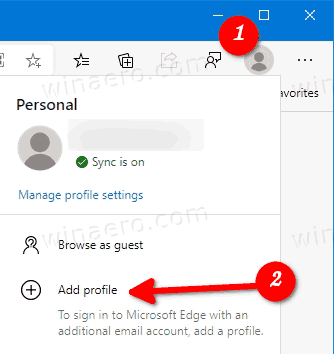
- Kitame dialogo lange spustelėkite Papildyti mygtuką.
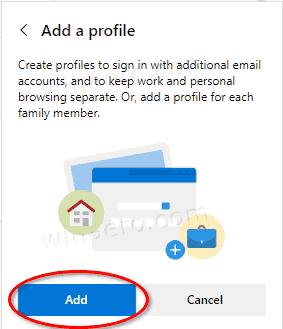
- Atsidarys naujas „Microsoft Edge“ langas su naujai sukurtu profiliu.

Dabar galite spustelėti Prisijunkite norėdami sinchronizuoti duomenis jei norite naudoti šį naują profilį su „Microsoft“ paskyra ir sinchronizuoti „Edge“ nustatymus tarp savo kompiuterių.
Galite perjungti savo profilius iš Žmonės Meniu.
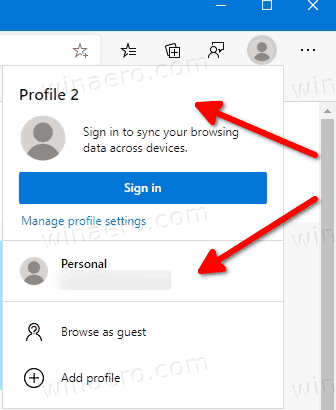
Arba galite sukurti naują Edge profilį iš jo nustatymų.
Pridėkite profilį „Microsoft Edge“ nustatymuose
- Spustelėkite meniu mygtuką su trimis taškais arba paspauskite Alt + F.
- Spustelėkite elementą Nustatymai.

- Eikite į „Nustatymai“ > „Profiliai“ arba įklijuokite toliau pateiktą informaciją vidinio puslapio URL į adreso juostą: edge://settings/profiles.
- Spustelėkite ant Pridėti profilį nuoroda dešinėje pusėje.
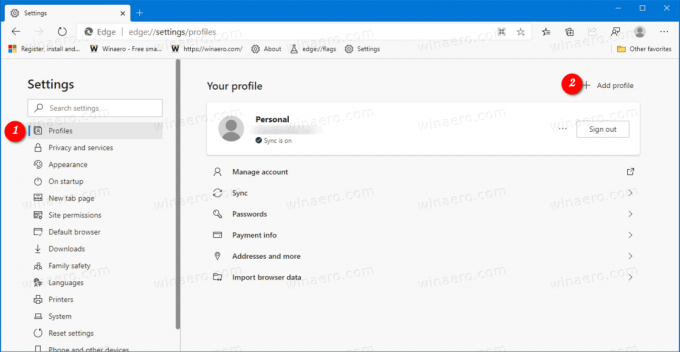
- Kitame dialogo lange spustelėkite Papildyti mygtuką.
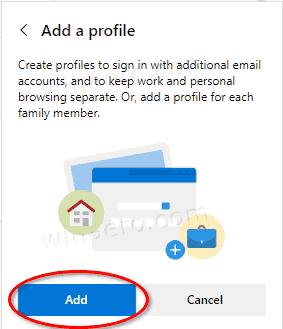
- Bus atidarytas naujas „Microsoft Edge“ langas naudojant naują profilį.

Dabar galite spustelėti Prisijunkite norėdami sinchronizuoti duomenis jei norite naudoti šį naują profilį su „Microsoft“ paskyra ir sinchronizuoti „Edge“ nustatymus tarp savo kompiuterių.
Pastaba: jei Microsoft Edge sukūrėte daugiau nei vieną profilį, naršyklė nupieš dabartinio profilio paveikslėlį kaip perdangos piktogramą virš pagrindinės Edge piktogramos. užduočių juostoje.
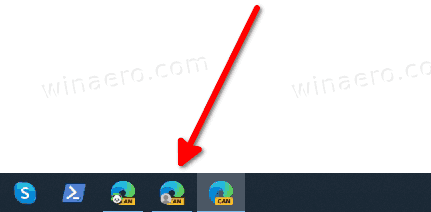
Tai leidžia greitai rasti profilį, kurį naudojate veikiančiai „Microsoft Edge“ programai. Be to, tai naudinga, kai prie užduočių juostos norite prisegti skirtingus Edge profilius.
Faktinės Edge versijos
- Stabilus kanalas: 81.0.416.64
- Beta kanalas: 83.0.478.13
- Kūrėjo kanalas: 84.0.488.1
- Kanarų kanalas: 84.0.495.0
Atsisiųskite „Microsoft Edge“.
Iš čia galite atsisiųsti išankstinės leidimo Edge versiją, skirtą Insiders:
Atsisiųskite „Microsoft Edge Insider“ peržiūrą
Stabilią naršyklės versiją rasite šiame puslapyje:
Atsisiųskite „Microsoft Edge Stable“.
„Microsoft Edge“ dabar yra „Chromium“ pagrindu sukurta naršyklė su daugybe išskirtinių funkcijų, pvz Garsiai skaityti ir paslaugas, susietas su „Microsoft“, o ne „Google“. Naršyklė jau gavo keletą atnaujinimų, palaikančių ARM64 įrenginius Edge Stable 80. Be to, „Microsoft Edge“ vis dar palaiko daugybę senstančių „Windows“ versijų, įskaitant „Windows 7“, kuri neseniai pasirodė pasiekė paramos pabaigą. Patikrinkite „Windows“ versijos, kurias palaiko „Microsoft Edge Chromium“. ir „Edge Chromium“ naujausias planas. Galiausiai suinteresuoti vartotojai gali atsisiųsti MSI montuotojai diegimui ir pritaikymui.

Išankstinės versijos „Microsoft“ šiuo metu naudoja tris kanalus, kad pateiktų naujinimus „Edge Insiders“. Kanarų kanalas naujinimus gauna kasdien (išskyrus šeštadienį ir sekmadienį), kūrėjo kanalas atnaujinamas kas savaitę, o beta kanalas atnaujinamas kas 6 savaites. Microsoft yra palaikys Edge Chromium Windows 7, 8.1 ir 10, kartu su „MacOS“, Linux (bus ateityje) ir mobiliosios programėlės iOS ir Android. „Windows 7“ naudotojai gaus naujinimus iki 2021 m. liepos 15 d.
Šiame įraše rasite daugybę „Edge“ gudrybių ir funkcijų:
Praktika su nauju Chromium pagrindu veikiančiu „Microsoft Edge“.
Taip pat žr. šiuos atnaujinimus.
- Įgalinkite fokusavimo režimą „Microsoft Edge Chromium“.
- Bendrinkite puslapio URL naudodami QR kodą „Microsoft Edge Chromium“.
- Įgalinkite įtraukiantį skaitytuvo režimą „Microsoft Edge Chromium“.
- Iš naujo nustatykite „Microsoft Edge Chromium“ nustatymus
- Importuokite duomenis iš „Edge Legacy“ į „Microsoft Edge Chromium“.
- Įgalinkite paveikslėlių žodyną įtraukiamajam skaitytojui programoje Microsoft Edge
- Sukurkite „InPrivate“ naršymo nuorodą, skirtą „Microsoft Edge Chromium“.
- Išvalykite naršymo duomenis „Microsoft Edge“.
- Išsaugokite konkrečių svetainių slapukus uždarę „Microsoft Edge“.
- Nustatykite pasirinktinį vaizdą kaip naujo skirtuko puslapio foną „Microsoft Edge“.
- „Microsoft Edge Dev 83.0.467.0“ leidžia atnaujinti atsisiuntimus
- „Microsoft Edge“ gauna vertikalius skirtukus, slaptažodžio monitorių, išmaniąją kopiją ir kt
- „Classic Edge“ dabar oficialiai vadinamas „Edge Legacy“
- Įgalinkite arba išjunkite „Edge“ adreso juostos pasiūlymų svetainės favicons
- „Edge Canary“ gavo gramatikos įrankių prieveiksmio pripažinimą
- Pridėkite visus atidarytus skirtukus prie kolekcijos „Microsoft Edge“.
- „Microsoft Edge“ nustatymuose dabar yra nuoroda į šeimos saugumą
- Pakeiskite naujo skirtuko puslapio paieškos variklį „Microsoft Edge“.
- Pridėti arba pašalinti atsiliepimų mygtuką „Microsoft Edge“.
- Įgalinkite arba išjunkite automatinį profilių perjungimą „Microsoft Edge“.
- „Microsoft Edge“ vidinių puslapių URL sąrašas
- Įgalinkite vaizdą vaizde (PIP) pasauliniam medijos valdymui Edge
- Pakeiskite šrifto dydį ir stilių „Microsoft Edge Chromium“.
- „Edge Chromium“ dabar leidžia nustatymuose padaryti numatytąją naršyklę
- Įgalinkite DNS per HTTPS „Microsoft Edge“.
- „Microsoft“ išleidžia „Edge Chromium“, kad išleis peržiūros „Insiders“.
- Kaip rodyti meniu juostą „Microsoft Edge“.
- Pridėti arba pašalinti bendrinimo mygtuką „Microsoft Edge“.
- Įgalinkite „Lazy Frame Loading“ programoje „Microsoft Edge“.
- Įgalinkite tingų vaizdo įkėlimą „Microsoft Edge“.
- „Edge Chromium“ gauna plėtinių sinchronizavimą
- „Microsoft“ skelbia „Edge Chromium“ peržiūros našumo padidinimą
- „Edge 80 Stable“ funkcijos Native ARM64 palaikymas
- „Edge DevTools“ dabar pasiekiama 11 kalbų
- Išjunkite „Microsoft Edge Chromium“ pirmojo paleidimo patirtį
- Nurodykite numatytąjį profilį, kad atidarytumėte „Microsoft Edge“ nuorodas
- „Microsoft Edge“ gauna parinktį Pašalinti pasikartojančius mėgstamiausius
- Išjunkite aparatinės įrangos spartinimą „Microsoft Edge“.
- Įgalinkite kolekcijas Microsoft Edge Stable
- Įdiekite „Google Chrome“ temas „Microsoft Edge Chromium“.
- „Windows“ versijos, kurias palaiko „Microsoft Edge Chromium“.
- „Edge“ dabar leidžia atidaryti pasirinktą tekstą įtraukiame skaitytuve
- Rodyti arba slėpti kolekcijų mygtuką „Microsoft Edge“.
- „Edge Chromium“ nebus automatiškai įdiegtas įmonės vartotojams
- „Microsoft Edge“ gauna naujas naujo skirtuko puslapio tinkinimo parinktis
- Pakeiskite numatytąjį atsisiuntimo aplanką „Microsoft Edge Chromium“.
- Priverskite „Microsoft Edge“ paklausti, kur išsaugoti atsisiuntimus
- ir dar

